تستخدم هواتف Android أحد أفضل أنظمة التشغيل المتاحة وأكثرها استقرارًا ، ولكن في بعض الأحيان قد يتسبب نظام التشغيل هذا في حدوث مشكلات. إذا كنت تشعر أن هناك شيئًا ما خطأ في نظام التشغيل لديك ، خاصة إذا كنت قد نزّلت للتو أو تثبيت تطبيق جديد أو تلقي أي تحديثات جديدة ، فمن الأفضل التحقق من أداء نظام التشغيل Android في الخزنة الوضع.
يتيح لك الوضع الآمن بدء تشغيل هاتفك باستخدام التطبيقات والخدمات الأساسية فقط. سيساعدك البدء في الوضع الآمن على تأكيد ما إذا كانت هناك أية مشكلات في الأداء بسبب أحد التحديثات أو تطبيق جهة خارجية مثبت حديثًا أو أي تطبيق نظام تم تحميله مسبقًا.
كيف تبدأ هاتف Android الخاص بك في الوضع الآمن
قد يكون من المفاجئ معرفة أنه يمكنك بدء تشغيل الهاتف في الوضع الآمن تمامًا كما تفعل مع الكمبيوتر. لتشغيل Android في الوضع الآمن:
1. اضغط مع الاستمرار على زر Sleep أو Power في هاتفك الخلوي. هنا سترى خيارًا لإيقاف تشغيل جهازك.
2. اضغط مع الاستمرار على خيار "إيقاف التشغيل" وستتمكن الآن من إعادة تشغيل هاتفك إلى "الوضع الآمن".
في الزاوية اليسرى السفلية ، سترى الكلمات "الوضع الآمن" بعد إعادة تشغيل هاتف Android في الوضع الآمن. هذه الميزة متوفرة منذ سنوات عديدة وهي تحل مشكلتين:
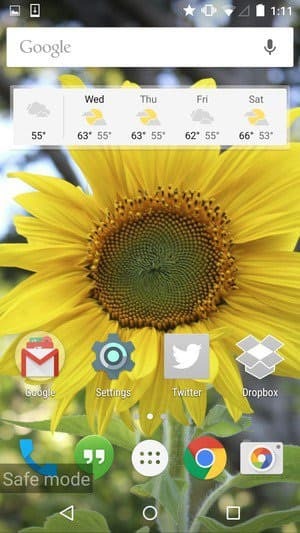
1. إذا تعطل هاتف Android أو توقف عند بدء التشغيل ، أو أعيد تشغيله بشكل عشوائي ، فستتمكن من إعادة التشغيل الهاتف في الوضع الآمن وقم بإلغاء تثبيت تطبيق معين قد يتسبب في حدوث مشكلة مع هاتف. في الوضع الآمن ، يمكنك فقط رؤية التطبيقات التي تم تثبيتها في المصنع ولكن لا يزال بإمكانك الوصول إلى الإعدادات> التطبيقات للتحقق من تطبيق معين قمت بتثبيته مؤخرًا وإلغاء تثبيته.
2. إذا كان هاتف Android الخاص بك يتباطأ بمرور الوقت بسبب جميع التطبيقات والأدوات والموضوعات المثبتة ثم يمكنك استخدام هاتفك في الوضع الآمن للاستخدام السريع المؤقت دون تطبيق إعادة ضبط المصنع اختيار. بهذه الطريقة ، يتم تسريع هاتفك ويمكنك استخدام تطبيقات Google مثل التقويم و Chrome و Gmail والخرائط وغيرها بشكل أكثر كفاءة.
قم بإيقاف تشغيل الوضع الآمن
للخروج من الوضع الآمن أو إيقاف تشغيله ، اتبع هذه الخطوات ، ما عليك سوى إعادة تشغيل هاتفك بالضغط مع الاستمرار على زر الطاقة كما تفعل عادةً.
بعد ذلك سترى أن هاتفك يعمل تلقائيًا في الوضع العادي.
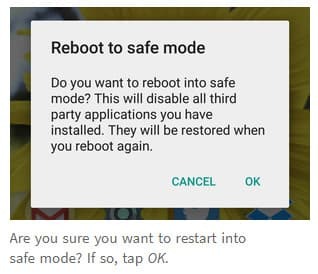
إذا كنت تعيد تشغيل هاتفك بعد تشغيله في الوضع الآمن ، فسيلزمك تسجيل الدخول مرة أخرى إلى جميع التطبيقات غير التابعة لـ Google. على سبيل المثال ، خطط لإعادة تسجيل الدخول إلى Facebook و Instagram و Dropbox والتطبيقات الأخرى على هاتفك بعد استخدام الوضع الآمن. هذا ليس بالأمر الصعب بالطبع ، ولكنه يستغرق بعض الوقت الإضافي ويمكن أن يكون مصدر إزعاج.
من الجيد تدوين كلمة مرورك لجميع التطبيقات غير التابعة لـ Google قبل تشغيلها في الوضع الآمن ، فقط في حالة احتياجك لإعادة إدخالها يدويًا لتسجيل الدخول مرة أخرى. وإلا ، فسوف تضيع الوقت في إجراء عمليات استرداد كلمات المرور وإعادة تعيينها.
إيجابيات وسلبيات استخدام هواتف Android
في حين أن Android هو نظام تشغيل الأجهزة المحمولة الأكثر انتشارًا في العالم ، مع توقعات بأن يصبح نظام التشغيل المهيمن بشكل عام ، هذا لا يعني أنه يتفوق على نظرائه من جميع النواحي ، لا سيما عندما نفكر في نظام التشغيل iOS.
بناءً على هاتفك وكفاءتك واحتياجاتك ، قد ترغب في اختيار نظام تشغيل مختلف أو تعلم كيفية تحقيق أقصى استفادة من إصدار Android على هاتفك الذكي.
الايجابيات
- متنوع القدرات
- نمطي
- قابل للتكيف
- سهل البرمجة
- يسمح لتطبيقات الطرف الثالث
سلبيات
- ليس كما هو مبسط
- مكثفة قليلاً للأجهزة
- مراقبة التطبيق مشكوك فيها
إذا كنت تريد معرفة كيفية إنشاء تطبيقاتك الخاصة ، أو معرفة كيفية عمل معظم تطبيقات Android الحالية ، فقد ترغب في إخراج برمجة Android للمبتدئين يوفر منحنى تعليمي لطيف ولطيف لكل من يريد التعلم.
